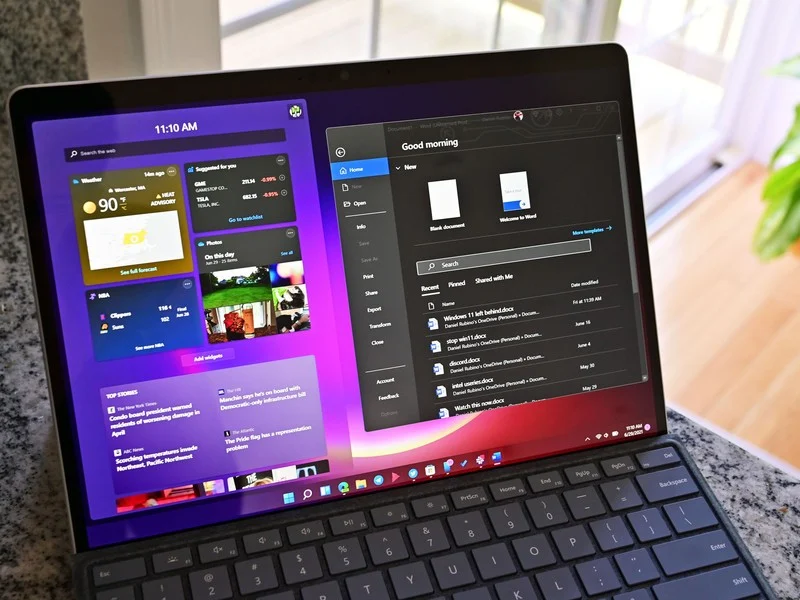Windows 11 ile birlikte ortaya çıkan 0x8007012a yükleme hatası alan kullanıcılar bu hatayı nasıl çözebileceklerini anlatıyoruz.
Windows işletim sistemi hatalara yabancı değil. Uzun süredir Windows kullanıcısıysanız, muhtemelen neden bahsettiğimizi zaten biliyorsunuzdur. Windows ortamında mavi ekran ölümleri, disk arızaları, sistem dosyası hataları ve benzer hatalar yaygındır.
Windows’un normal işlemlerini bozan bu sakatlayıcı hatalardan bir diğeri de kötü şöhretli 0x8007012a Yükleme Hatasıdır. Oldukça tuhaf bir hata olan 0x8007012a yükleme hatası, bilgisayarınızın yeni güncellemeleri indirmesini ve yüklemesini engelleyen şeydir. Burada, Windows 11 0x8007012a Yükleme Hatasından kurtulmanın bazı temel yollarını belirledik.
Bilgisayarınızı Yeniden Başlatın
Bazı problemler çok fazla karmaşıklığa girmeden çözülebilir. Aslında, bir cihazı (akıllı telefon, bilgisayar veya hatta tablet gibi bir cihaz) yeniden başlatmanın sizi her türlü sıkıntıdan nasıl kurtarabileceğine şaşıracaksınız.
Windows Update Sorun Gidericisini Çalıştırın
Windows Update Sorun Giderici, adından da anlaşılacağı gibi, bir Windows güncellemesini indirip kurarken karşılaşabileceğiniz tüm hataları düzeltmenize yardımcı olan bir sorun gidericidir. Microsoft’un ücretsiz olarak sunduğu yerleşik bir araçtır.
Aslında, daha önce de ele aldığımız Windows güncelleme hatalarınızı düzeltmek için bir numaralı çözümdür. 0x8007012a Yükleme Hatasını düzeltmek için Windows Update Sorun Giderici’yi şu şekilde kullanabilirsiniz:
- Başlat menüsü arama çubuğuna gidin , ‘ayarlar’ yazın ve En iyi eşleşmeyi seçin.
- Ayarlar menüsünde Sistem > Sorun Giderme > Diğer Sorun Gidericiler seçeneğine gidin.
- Sayfadan Windows Update sorun gidericisini çalıştırın.
Bunu yaptığınız anda, Windows güncellemenizle ilgili tüm kontrolleri ve taramaları çalıştıran yeni bir iletişim kutusu açılır. Sorun giderici tamamlandıktan sonra bilgisayarınızı yeniden başlatın.
0x8007012a Yükleme Hatası ideal olarak şimdiye kadar çözülmelidir. İşe yarayıp yaramadığını kontrol etmek için tekrar Windows Ayarları’na gidin ve oradan Windows Update > Güncellemeleri kontrol et öğesini seçin. Her şey sorunsuz çalıştıysa, güncellemeleri şimdi yüklerken herhangi bir sorunla karşılaşmamalısınız.
Arka Plan Akıllı Aktarım Hizmetlerini Kontrol Edin
Arka Plan Akıllı Aktarım Hizmeti veya kısaca BITS, dosyalarınızı internet üzerinden bilgisayarlar arasında indirmenize veya aktarmanıza izin veren bir Windows aracıdır.
Dolayısıyla, bilgisayarınızın bu bileşeni kapatılırsa, doğal olarak yeni güncellemeleri indirmekte sorun olacaktır. Durumun böyle olmadığından emin olmak için aşağıdaki adımları izleyin:
- Başlat menüsü arama çubuğuna gidin, ‘çalıştır’ yazın ve En iyi eşleşmeyi seçin. Alternatif olarak, Win + R tuşlarına basın.
- Çalıştır iletişim kutusuna ‘services.msc’ yazın ve Enter’a basın. Yönetim Konsolu başlatılacaktır.
- Arka Plan Akıllı Aktarım Hizmetini arayın ve bulun. Ardından üzerine çift tıklayın.
- Yeni iletişim kutusunda, henüz değilse, Hizmetler Durumu’nu Başlat olarak ayarlayın.
- Ardından Windows Update’i bulun ve Hizmetler Durumunu da Başlat olarak ayarlayın.
Şimdi, değişikliklerin yapılıp yapılmadığını ve 0x8007012a Yükleme Hatasının giderilip giderilmediğini kontrol etmek için bilgisayarınızı yeniden başlatın.
Güncellemelerinizi Manuel Olarak İndirin
Diğer zamanlarda, rastgele hatalar gerekli Windows güncellemelerini indirmenizi engelleyebilir. Şimdiye kadar tartıştığımız yöntemlerden ayrı olarak, 0x8007012a Yükleme Hatası’nı çözmek için başka bir başvuru yolu, güncellemelerinizi manuel olarak indirmek olacaktır.
Yine de bu, 0x8007012a Yükleme Hatası için tam olarak bir düzeltme değildir, ancak yine de temel sorunun çözülmesine yardımcı olur.
- Windows Ayarlarını başlatın ( Win + I ).
- Windows Update’e tıklayın.
- Ardından Geçmişi güncelle üzerine tıklayın.
- Yüklenemeyen güncellemelerin KB sayısını not edin.
- Şimdi Microsoft Update Kataloğu’na gidin, KB numarasını arama kutusuna yapıştırın ve Ara’ya tıklayın.
Katalog size ilgili güncellemeyi verecektir. Şimdi İndir’e tıklayın ve işlem başlayacaktır. Şimdi tek yapılması gereken bunları manuel olarak kurmak.
SFC Taramasını Çalıştırın
Sistem Dosyası Kontrolü’nün kısaltması olan SFC taraması, Windows işletim sisteminde yerleşik olarak bulunan ve PC’nizdeki bozulma sorunlarını gidermenize yardımcı olan bir komut satırı yardımcı programıdır.
Bilgisayar sistem dosyalarının bozulma olasılığı varsa, 0x8007012a Yükleme Hatası doğal bir sonuç olabilir. Bu durumlarda, SFC taraması sistem bozulmasını düzeltmenize ve dolayısıyla Windows’unuzdaki hatayı çözmenize yardımcı olabilir. SFC taramasını şu şekilde çalıştırabilirsiniz:
- Başlat menüsü arama çubuğuna gidin , ‘cmd’ yazın ve Komut istemini yönetici olarak çalıştırın.
- Komut isteminde sfc/scannow yazın ve Enter’a basın.
PC’niz sorunlar için kapsamlı bir şekilde taranacaktır. Taramada herhangi bir hata ortaya çıkarsa, bunlar sonunda çözülecek ve muhtemelen 0x8007012a Yükleme Hatasını da düzeltecektir.
Fabrika Ayarlarına Sıfırlama veya Format
Fabrika Ayarlarına Sıfırlama – hangi seçeneği tercih ettiğinize bağlı olarak – ya tüm Windows’u (tüm personel dosyaları ve klasörleri dahil) tamamen siler ya da sadece sistem dosyalarını siler. Her iki durumda da, daha sonra yeni bir Windows yüklenir. Şu anda sizin için neyin uygun olduğuna bağlı olarak, iki seçenekten biriyle gidebilirsiniz.
- Fabrika Ayarlarına Sıfırlamaya başlamak için Başlat menüsü arama çubuğuna gidin, ‘fabrika ayarlarına sıfırla’ yazın ve En iyi eşleşmeyi seçin.
- Bilgisayarı Sıfırla’ya tıklayın.
- Şimdi Dosyalarımı sakla veya Her şeyi kaldır’ı seçin.
- Ardından Yerel yeniden yükleme veya Bulut indirme arasından seçim yapın.
- İleriye tıklayın.
Ekrandaki talimatları izleyin ve bilgisayarınız kısa sürede sıfırlanacaktır. Yukarıdaki işlem tamamlandıktan sonra, PC’niz 0x80070112a Kurulum Hatasından tamamen arınmış olmalıdır.
Windows 11’de 0x8007012a Hatası Düzeltme
Güncelleştirmeleri yüklemek ve sürdürmek, Windows işletim sistemini sağlıklı ve çalışır durumda tutmanın ayrılmaz bir parçasıdır. 0x8007012a Yükleme Hatası, bunu yapmanızı engelleyebilecek güçten düşürücü bir hatadır. Umarız yukarıda listelenen yöntemler işinize yaramıştır ve sisteminiz artık ilgili güncellemeleri indirebilir.
Ancak endişelenmeniz gereken tek şey 0x8007012a Yükleme Hatası değil. Başta da belirttiğimiz gibi, Windows işletim sistemi çok sayıda hata ve bug ile boğuşmaktadır, bu nedenle nasıl savaşacağınız konusunda bilgi sahibi olmanız önemlidir.